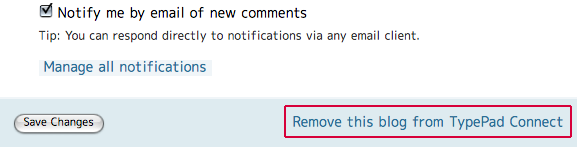TypePad Connect のコメントに関する設定
登録 (コネクト) したブログの削除は、コネクトしたブログの設定ページで行います。画面上部の [Select a blog] メニューから、設定を変更したいブログを選択します。
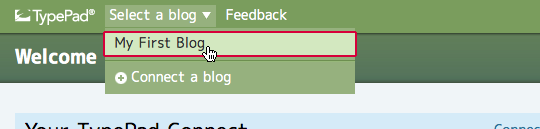
Blog Setting
コネクトするブログの情報を入力します。
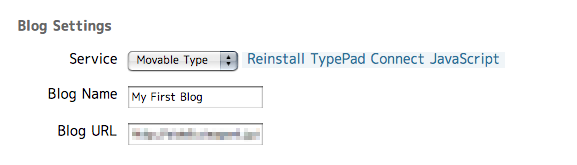
- Service
-
コネクトするサービスの名前を選択します。セレクトメニューに選択肢が無い場合は、[Other...] を選択してください。このドキュントでは Movable Type を選択します。
- Blog Name
-
コネクトするブログの名前を入力します。
- Blog URL
-
コネクトするブログのトップページの URL を入力します。
ブログ側で行う設定の手順は [Reinstall TypePad Connect JavaScript] リンクをクリックすると確認できます。また、ドキュメント: TypePad Connect にブログを登録 (コネクト) するでも解説しています。
Moderation
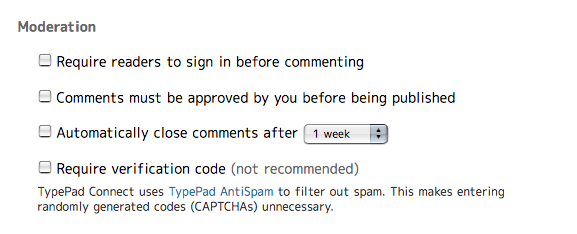
- Require readers to sign in before commenting
-
ユーザーがコメントするのに、TypePad Connect へのログインを必須にしたい場合、チェックボックスをチェックします。
- Comments must be approved by you before being publishe
-
管理者以外のコメントは、承認しなければ公開されないようにしたい場合、チェックボックスをチェックします。
- Automatically close comments after ()
-
設定した時間の経過後、自動的にコメントの受付を終了させたい場合は、チェックボックスをチェックします。
- Require verification code (not recommended)
-
投稿前に CAPTCHA 認証を行いたい場合は、チェックボックスをチェックします。この機能を使わなくても、TypePad Connect は TypePad AntiSpam によりスパム対策をは万全です。
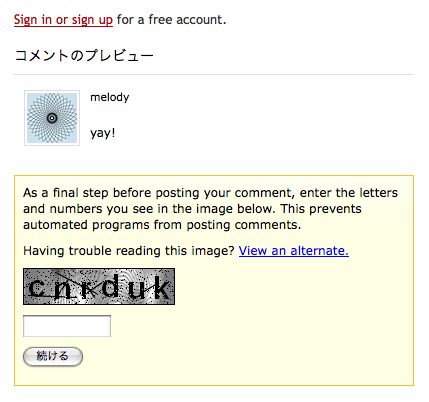
Formatting
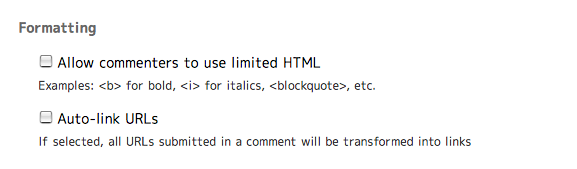
- Allow commenters to use limited HTML
-
いくつかの HTML 要素をコメント文内に利用できるようにしたい場合は、チェックボックスをチェックします。
- Auto-link URLs
-
コメント文に入力された URL を自動的にリンクにしたい場合は、チェックボックスをチェックします。
Display
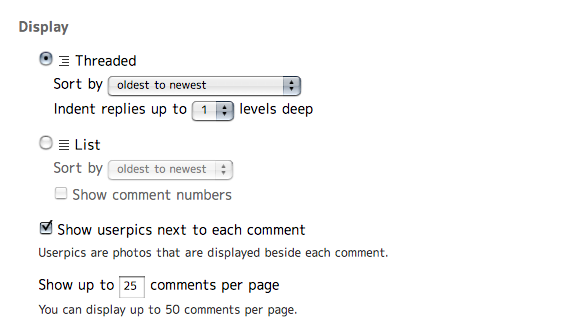
- Threaded
-
コメントの返信をインデントし、ツリー状に表示します。コメントをリストするルールや、どの返信レベルまでインデントして表示するかの設定もできます。
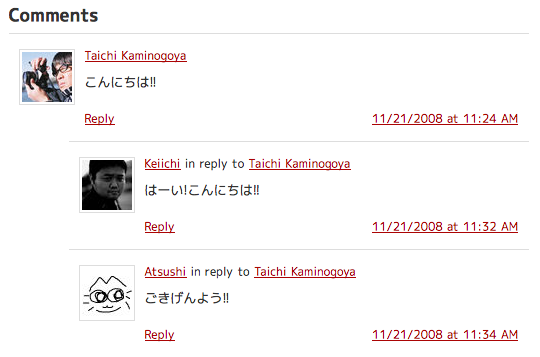
- List
-
コメントを時系列に並べます。コメントをリストするルールの設定もできます。
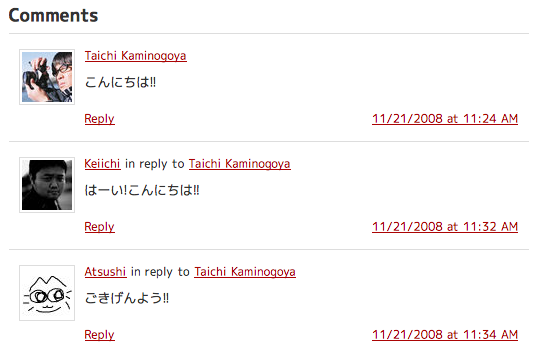
- Show userpics next to each comment
-
投稿したコメントにプロフィール画像を表示する場合は、チェックします。
- Show up to N comments per page
-
最初に表示するコメントの件数を設定できます。コメントを表示するページでは、リンクをクリックすることで設定以上のコメントも表示できます。最大件数は 50 (ページ単位)です。
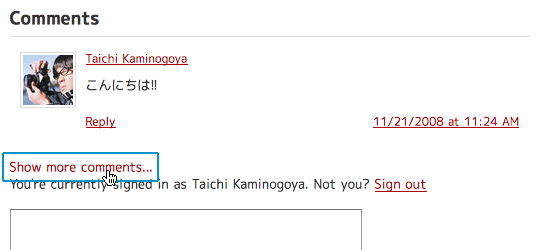
Notifications
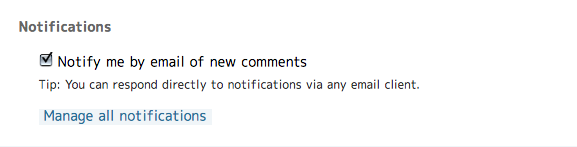
- Notify me by email of new comments
-
新しいコメント投稿のあった時、Eメール通知を受けとりたい場合は、チェックします。
設定を削除する
登録 (コネクト) したブログを削除するには、Setting ページ下部の [Remove this blog from TypePad Connect] リンクをクリックします。